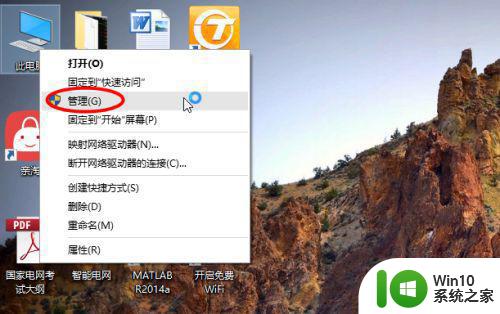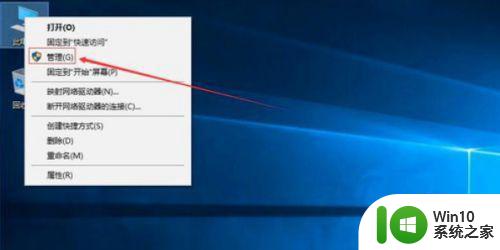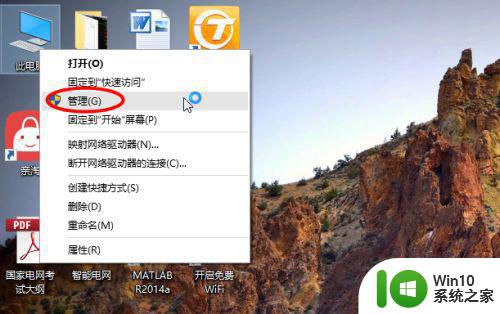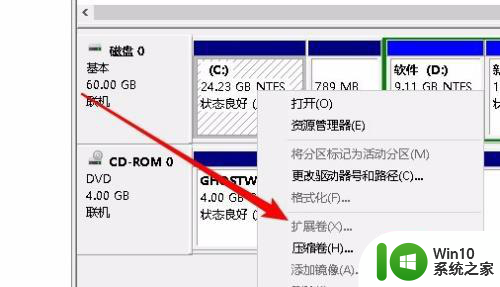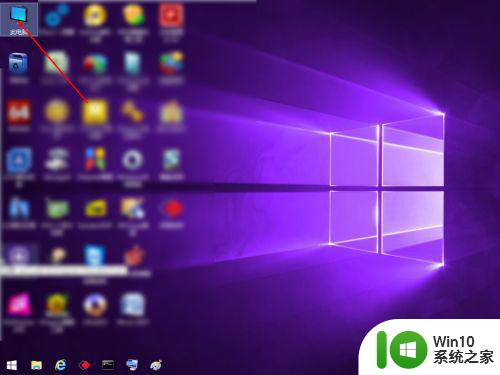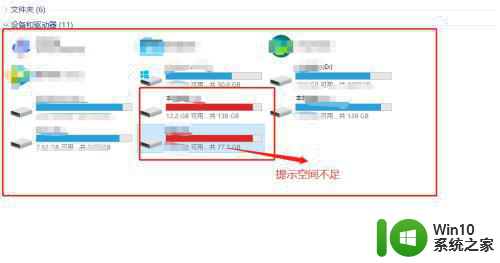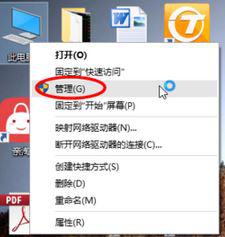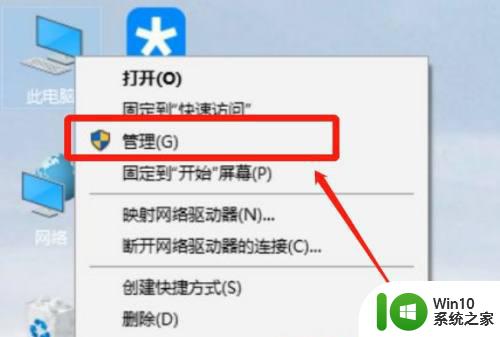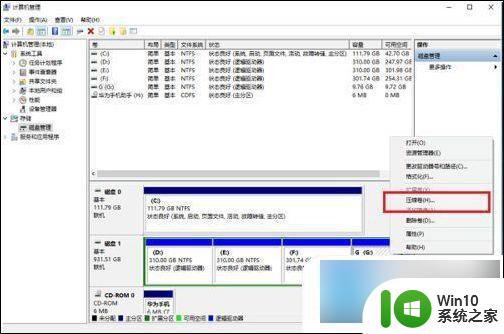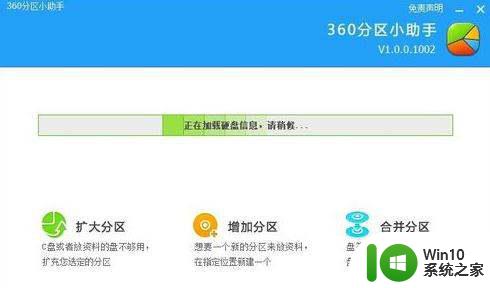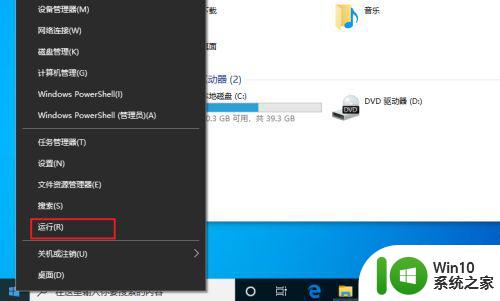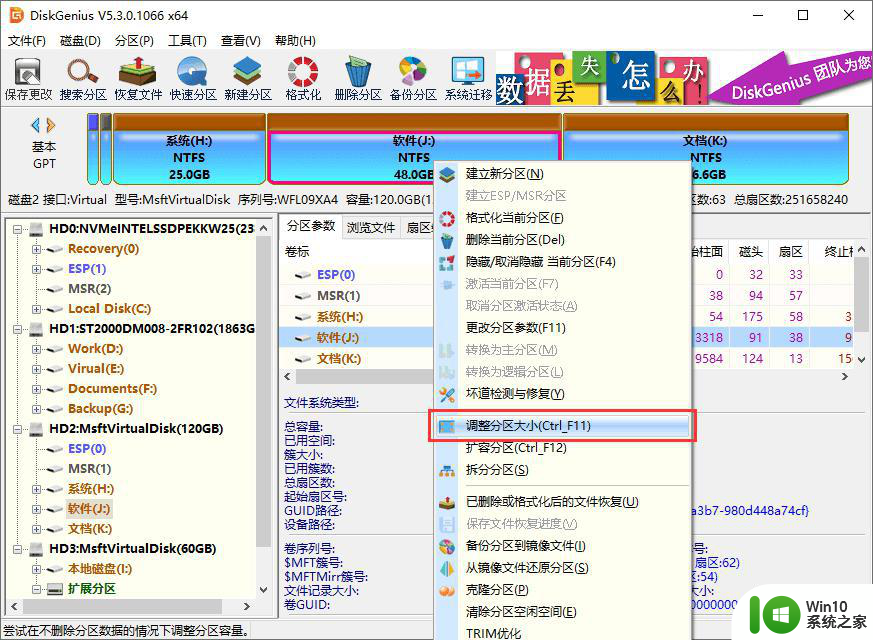w10电脑c盘如何扩大内存 w10电脑c盘如何增加空间容量
w10电脑c盘如何扩大内存,如今电脑已经成为我们日常生活中不可或缺的工具之一,随着时间的推移和使用频率的增加,我们常常会面临一个棘手的问题——C盘空间不足。特别是对于使用W10操作系统的用户来说,C盘的内存扩大和空间容量增加成为了一个迫切需要解决的问题。如何扩大C盘的内存?如何增加C盘的空间容量?本文将为大家详细介绍这些问题的解决方法,帮助大家更好地利用电脑资源,提升工作和生活效率。
具体方法:
第一步在win10系统桌面上,鼠标右键此电脑,选择管理,进去之后,点击磁盘管理,如下图所示:

第二步进去磁盘管理界面之后,开始来增加C盘空间,这里以G盘空间合并到F盘,增加F盘空间为例,选中G盘,右键选择压缩卷,如下图所示:
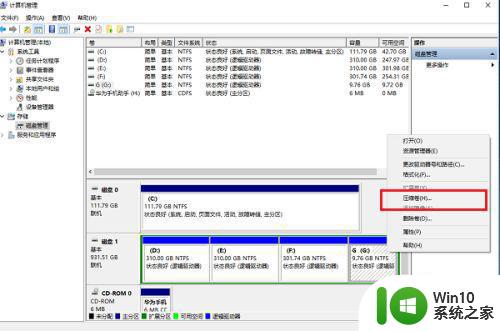
第三步进去压缩界面,默认选择压缩最大的空间,点击压缩,如下图所示:
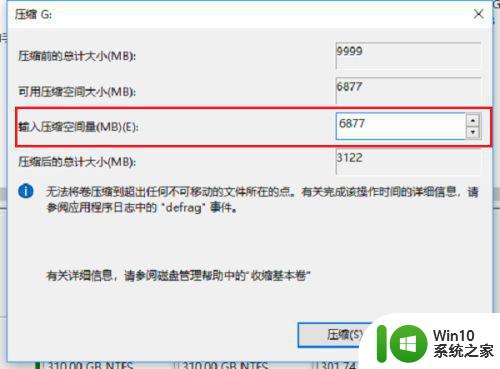
第四步压缩完成之后,可以看到多了一个绿色的可用空间,就是我们刚刚压缩G盘的空间大小,如下图所示:
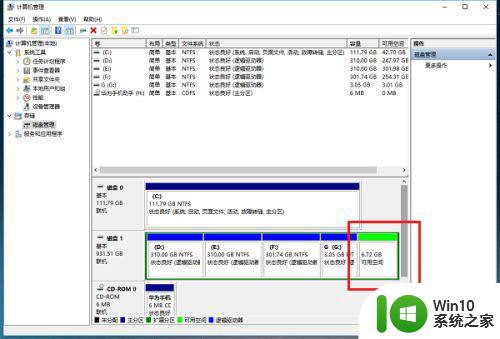
第五步我们选中F盘,鼠标右键选择扩展卷,如下图所示:
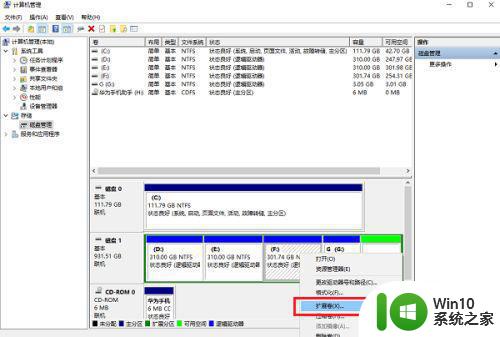
第六步进去F盘扩展卷向导界面,一直点击下一步,然后点击完成,如下图所示:
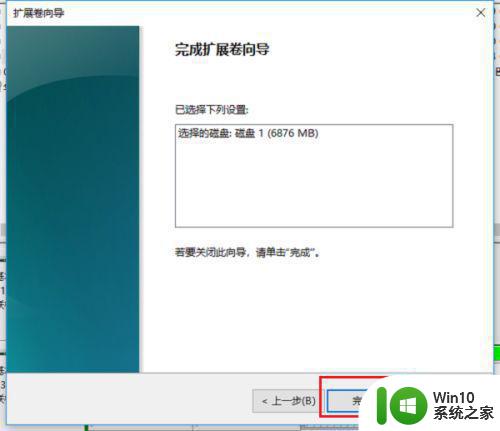
第七步最后我们打开磁盘,可以看到F盘空间已经增加了,如果我们想增加C盘的空间,可以按上述方法将D盘格式化之后,压缩为可用空间之后,增加到系统盘,如下图所示:
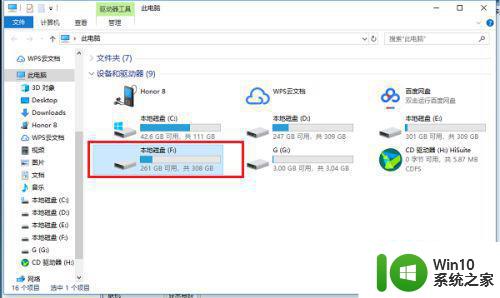
以上就是如何扩大w10电脑C盘内存的全部内容,如果您也遇到了这种情况,可以按照小编的方法来解决,希望这对您有所帮助。